php小編百草為您分享Win7電腦隱藏圖示的簡單操作步驟。隱藏桌面圖示可讓桌面更加整潔,操作簡單方便。只需右鍵點擊桌面,選擇“個人化”-“更改桌面圖示”-取消所需圖示前的勾選框-點擊“應用程式”-“確定”,即可完成。快來嘗試吧!
1、首先,我們可以右鍵點擊桌面空白部分,任一點即可,如圖所示:
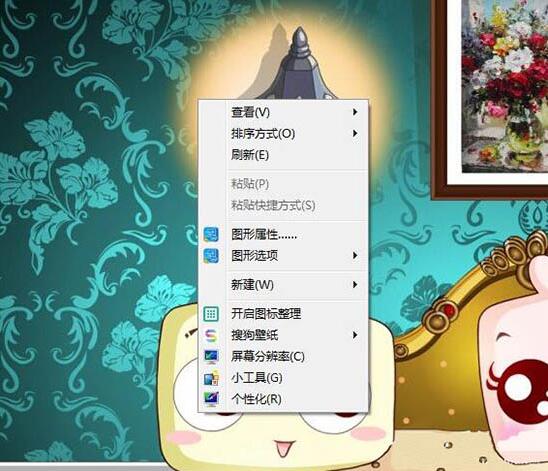
2、然後我們可以將滑鼠移至查看處。如圖所示:
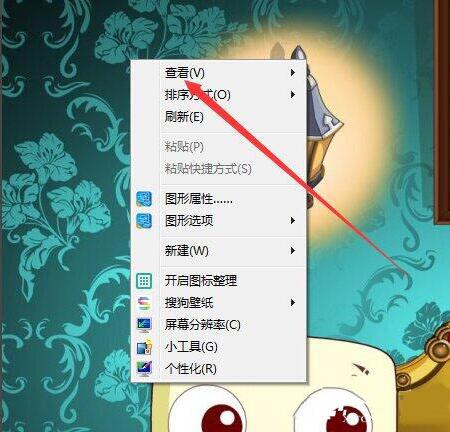
3、然後將顯示桌面圖示取消勾選。如圖所示:
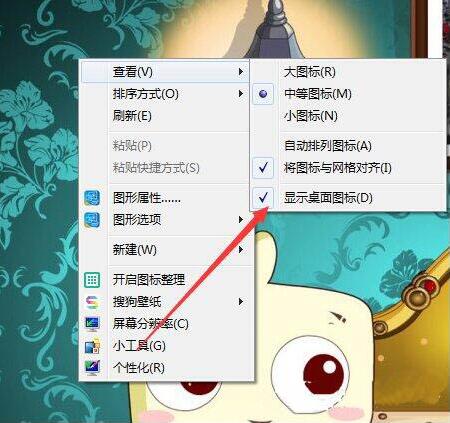
4、然後就可以看到自己的桌面沒有什麼圖示啦,如圖所示:

5 、同樣的,如果我們要顯示桌面圖示的話,點擊顯示桌面圖示的話就可以啦!如圖:
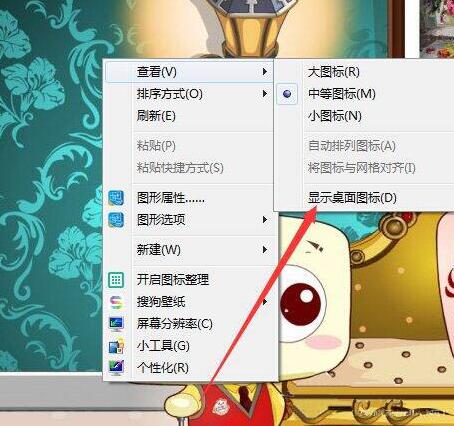
win7隱藏圖示的操作方法就為用戶們詳細分享到這裡了,更多精彩教學盡在PHP中文網!
以上是win7電腦隱藏圖示的操作步驟的詳細內容。更多資訊請關注PHP中文網其他相關文章!




